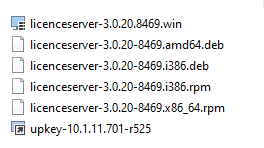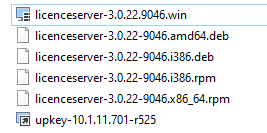3. Как подключиться к консоли сервера версии 3.0
4. Как изменить порт для работы СЛК
Система лицензирования конфигураций (СЛК) используется для защиты и активации программных продуктов. Без установленной СЛК работа конфигурации будет заблокирована.
Установка или обновление СЛК требуется в случаях:
первичная установка программы;
переход на новую версию СЛК;
смена или замена аппаратного USB-ключа защиты;
исправление ошибок при работе с лицензиями.
В этой инструкции показано, как установить СЛК 3.0 с нуля и как обновить уже установленную систему лицензирования. Для работы также требуется лицензия: аппаратная или программная (пинкод).
Примечание:
Инструкция написана на примере программы 1С: Учет в управляющих компаниях ЖКХ, ТСЖ и ЖСК, но порядок работы подходит и для других программ, например, 1С-Рарус: Ломбард 4, 1С-Рарус: Бухгалтерия для некоммерческой организации.
Скачайте дистрибутив системы лицензирования 3.0 и разархивируйте в любую папку:
Примечание:
Информация о том, где скачать СЛК, представлена в инструкции.
Перед установкой СЛК закройте все 1С приложения и вытащите аппаратные ключи защиты.
Запустим файл «licenceserver-<версия сервера>-r1.win.exe». При этом откроется окно установки системы лицензирования.
Проверьте, что отмечены все дополнительные задачи, которые необходимо выполнить, и нажмите кнопку «Установить»:
В открывшемся окне установки драйвера USB ключа защиты СЛК нажмите кнопку «Установить».
После окончания установки выйдет сообщение, что драйвер успешно установлен, нажимаем кнопку «Закрыть»:
Установите флаг «Открыть консоль сервера СЛК» и нажмите кнопку «Завершить»:
Примечание:
Консоль сервера можно запустить и позже, например, через меню «Пуск – Все программы – СЛК – Консоль сервера СЛК».
Вставьте USB-ключ в компьютер. Программа обнаружит ключ защиты и установит его, в консоли сервера СЛК ключ должен отобразиться как показано на скриншоте:
Если используется электронный ключ защиты, нужно его активировать по инструкции.
В результате СЛК установлена на компьютер и программа готова к работе.
Если на компьютере уже установлена СЛК и необходимо обновить на новую версию, то сделать это можно следующим способом:
Скачайте дистрибутив системы лицензирования 3.0 и разархивируйте в любую папку:
Перед обновлением СЛК закройте все 1С приложения и вытащите аппаратные ключи защиты.
Запустите файл «licenceserver-<версия сервера>-r1.win.exe». При этом откроется окно установки системы лицензирования.
Проверьте, что отмечены все дополнительные задачи, которые необходимо выполнить, и нажмите кнопку «Обновить»:
В результате СЛК будет обновлена и можно продолжать использование программы без ограничений.
Начиная с версии 3.0 системы лицензирования (СЛК) подключение к консоли сервера осуществляется через браузер.
Для того чтобы зайти в консоль сервера СЛК с компьютера, на котором не установлен сервер лицензирования необходимо в адресной строке Вашего браузера ввести адрес вида 192.168.0.83:9098, где:
192.168.0.83 – внутренний IP-адрес компьютера, на котором установлен сервер СЛК.
9098 – порт сервера СЛК.
Примечание:
Оба компьютера должны находиться в одной локальной сети.
Иногда возникают ситуации, когда стандартные настройки сервера СЛК не подходят для стабильной работы программы. Для нормализации рабочего процесса необходимо внести корректировки в настройку сервера СЛК. Рассмотрим пример изменения порта для работы в 1С: Учет в управляющих компаниях ЖКХ, ТСЖ и ЖСК, ред. 3.0.
Для изменения параметров Сервера СЛК:
Перейдите на вкладку «Параметры».
В открывшемся окне авторизации введите учетные данные администратора сервера СЛК (по умолчанию Имя пользователя: admin, Пароль: admin ):
На вкладке «Параметры» измените необходимые параметры, в нашем случае поменяйте порт со стандартного 9099 на необходимый нам 9098.
Нажмите кнопку «Принять изменения»
В результате параметры сервера СЛК будут изменены.